Những ai thường xuyên làm việc với số liệu chắc chắn sẽ không ngừng ca ngợi sức mạnh của Microsoft Excel. Trải qua thời gian, đây vẫn là một trong những ứng dụng bảng tính đáng tin cậy và được sử dụng rộng rãi nhất trên thế giới. Mặc dù ngày nay có vô số phần mềm thay thế đáng gờm cho bộ ứng dụng Office của Microsoft, nhưng mỗi đối thủ lại có những hạn chế riêng có thể khiến người dùng ngần ngại chuyển đổi. Chẳng hạn, Google Sheets phụ thuộc vào kết nối internet, LibreOffice dù miễn phí nhưng thiếu một vài tính năng quan trọng, còn WPS Office lại có giao diện người dùng khá cồng kềnh, không phải ai cũng yêu thích. Nếu những lý do trên vẫn chưa đủ thuyết phục bạn tiếp tục gắn bó với chuyên gia xử lý số liệu của Microsoft, hãy cùng chúng tôi khám phá 5 tính năng ít được đánh giá đúng mức, đã củng cố vị thế vững chắc của Excel như một “ông vua bảng tính” không thể tranh cãi!
Chúng tôi không đề cập đến những tính năng nổi bật như bảng tổng hợp (pivot tables) hay cách tạo dashboard trực tiếp, bởi lẽ những tính năng này cũng có sẵn trong nhiều ứng dụng và phần mềm cạnh tranh khác. Thay vào đó, bài viết này sẽ tập trung vào những khía cạnh nhỏ hơn, thường bị bỏ qua nhưng lại mang lại giá trị to lớn cho những người sử dụng Excel thường xuyên. Thoạt nhìn, chúng có vẻ không quá quan trọng, cho đến khi bạn nhận ra rằng một tính năng cụ thể nào đó lại không có sẵn trên các ứng dụng khác. Có thể bạn không sử dụng chúng mỗi ngày, nhưng khi cần đến – Excel sẽ lập tức hỗ trợ bạn một cách đắc lực!
1. Get & Transform Data (Power Query) – Sức Mạnh Xử Lý Dữ Liệu
Thế mạnh lớn nhất của Excel chính là khả năng làm việc với các tập dữ liệu khổng lồ. Nếu bạn chưa có dữ liệu ở một nơi duy nhất, Excel cung cấp công cụ “Get & Transform Data” để nhập dữ liệu một cách dễ dàng. Công cụ này cho phép bạn trích xuất dữ liệu từ các trang web, cơ sở dữ liệu SQL, API, tài liệu hoặc các tệp CSV. Nhưng không chỉ dừng lại ở đó. Sau khi nhập, dữ liệu có thể không ở đúng định dạng mong muốn và thường cần được làm sạch. Điều này bao gồm việc hợp nhất một số cột, xóa các hàng nhất định hoặc lọc bỏ dữ liệu không cần thiết. Excel cho phép bạn thực hiện tất cả những thao tác này mà không làm ảnh hưởng đến dữ liệu gốc trong nguồn.
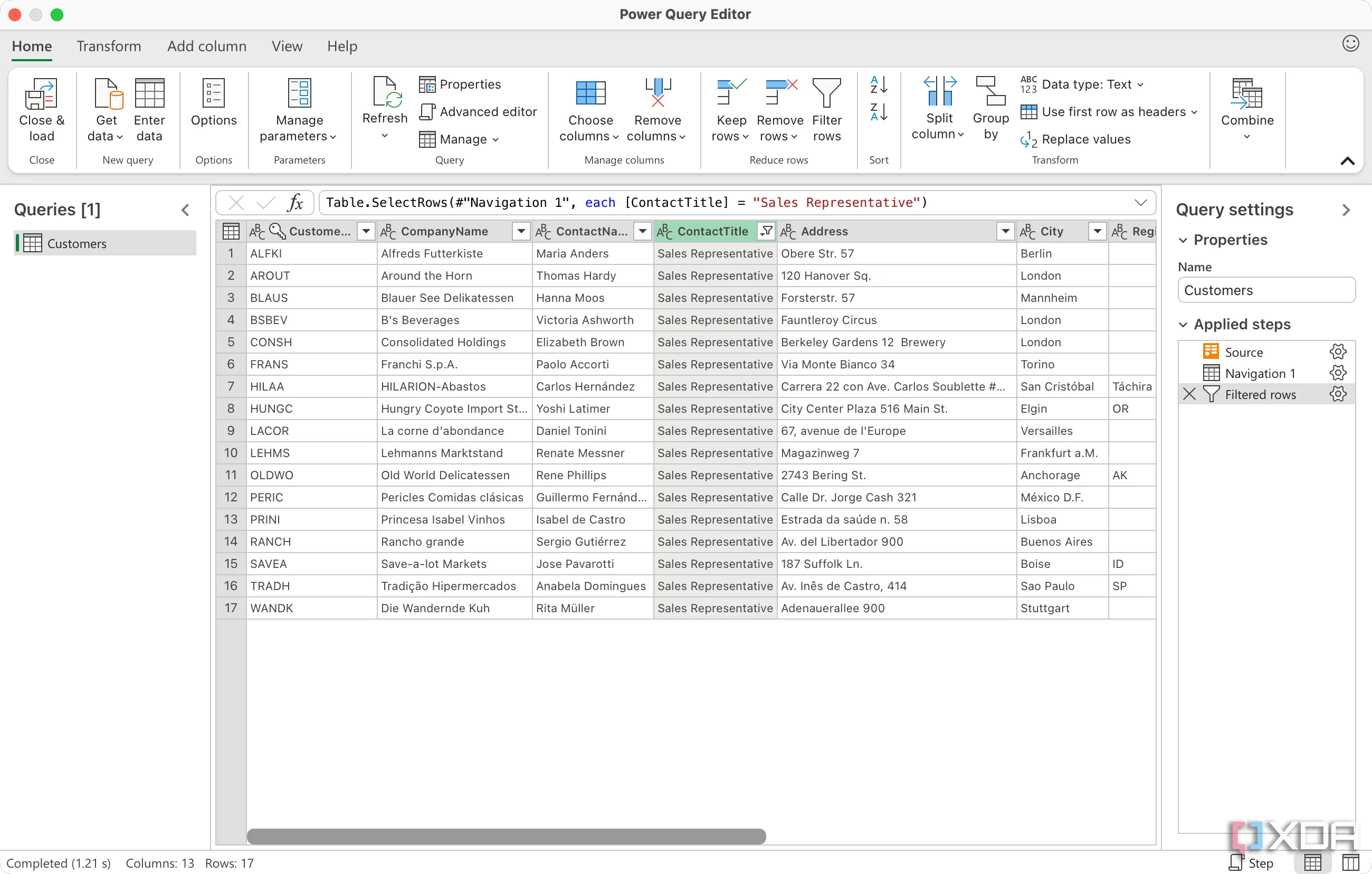 Mô tả quy trình làm sạch và chuẩn hóa dữ liệu bằng công cụ Power Query trong Excel
Mô tả quy trình làm sạch và chuẩn hóa dữ liệu bằng công cụ Power Query trong Excel
Một số người dùng Excel lâu năm có thể biết công cụ này dưới tên gọi Power Query. Mặc dù Microsoft đã đổi tên, chức năng cốt lõi của việc loại bỏ các bản sao, chuẩn hóa định dạng giá trị và chỉ ra lỗi trong phân tích dữ liệu của bạn vẫn được giữ nguyên. Điều này biến nó thành một tài sản cực kỳ hữu ích nhưng lại bị đánh giá thấp mà Excel sở hữu. Nếu bạn làm việc với các tập dữ liệu lớn, bạn sẽ thực sự trân trọng tính năng này vì thời gian đáng kể mà nó giúp bạn tiết kiệm hàng ngày.
2. Tự Động Hóa Mạnh Mẽ với VBA (Visual Basic for Applications)
Nếu bạn là người yêu thích việc tự động hóa các quy trình làm việc trên máy tính Windows, bạn sẽ vô cùng hài lòng với những gì Visual Basic for Applications (VBA) có thể giúp bạn đạt được ngay trong Excel. Có những tác vụ trong Excel mà bạn có thể thực hiện nhiều lần trong ngày, hoặc lặp lại một vài hành động thường xuyên trong quá trình sử dụng. Điều này có thể bao gồm trích xuất dữ liệu từ một loại tệp nhất định hoặc tạo bảng với một tập dữ liệu cụ thể. Bạn có thể tự động hóa tất cả những việc này bằng cách sử dụng VBA. Phần tuyệt vời nhất là bạn thậm chí có thể cho phép Excel tương tác với các ứng dụng Office khác để thu thập dữ liệu bằng macro VBA.
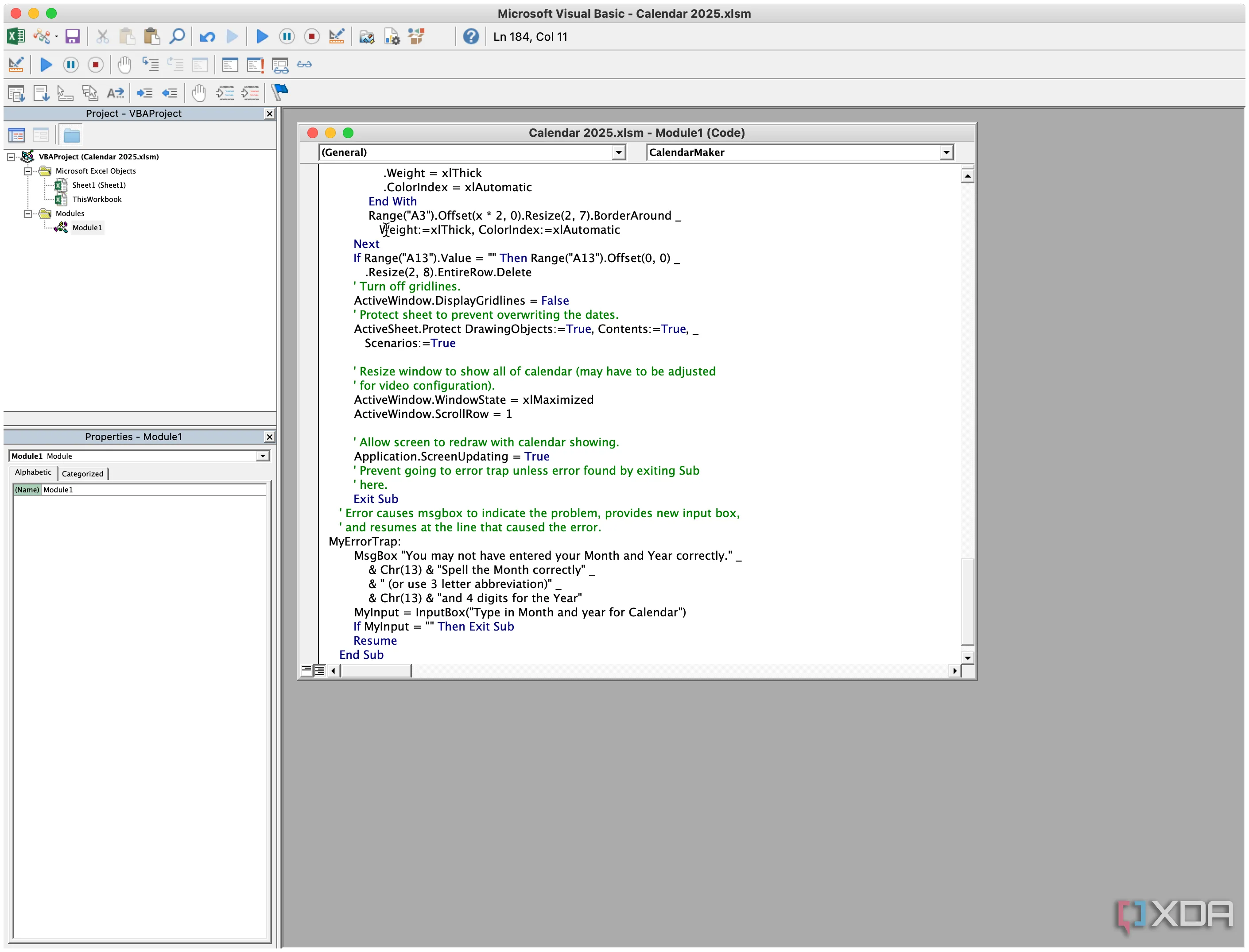 Giao diện soạn thảo mã VBA để tạo macro tự động hóa trong Microsoft Excel
Giao diện soạn thảo mã VBA để tạo macro tự động hóa trong Microsoft Excel
Các ứng dụng bổ sung của macro VBA bao gồm việc tạo biểu mẫu để người dùng nhập dữ liệu, chia một bảng tính lớn thành nhiều sổ làm việc dựa trên các tham số nhất định, và tạo các luồng tùy chỉnh có thể thực hiện một tác vụ chỉ bằng một lần nhấn nút. Thậm chí, những người dùng chuyên nghiệp có thể tạo ra các ứng dụng mini ngay bên trong Excel bằng các macro này. Đó thực sự là cách để nâng cao năng suất lên một tầm cao mới!
3. Định Dạng Tệp Tương Thích Toàn Cầu – .xls và .xlsx
Người dùng Excel đã sử dụng nền tảng này hơn một thập kỷ chắc hẳn đều quen thuộc với phần mở rộng tệp .xls từ những ngày đầu. Qua nhiều năm, các phiên bản Excel mới hơn đã bắt đầu sử dụng định dạng .xlsx thay thế. Bất kể sổ làm việc của bạn tuân theo định dạng nào, không thể phủ nhận rằng cả hai phần mở rộng tệp này đều là một trong những định dạng tệp được chấp nhận phổ biến nhất trên các nền tảng công nghệ hiện đại. Bất kể ngành nghề bạn đang làm việc, các chương trình phổ biến như ERP, Tally, Tableau, v.v., đều chấp nhận các định dạng .xls và .xlsx theo mặc định.
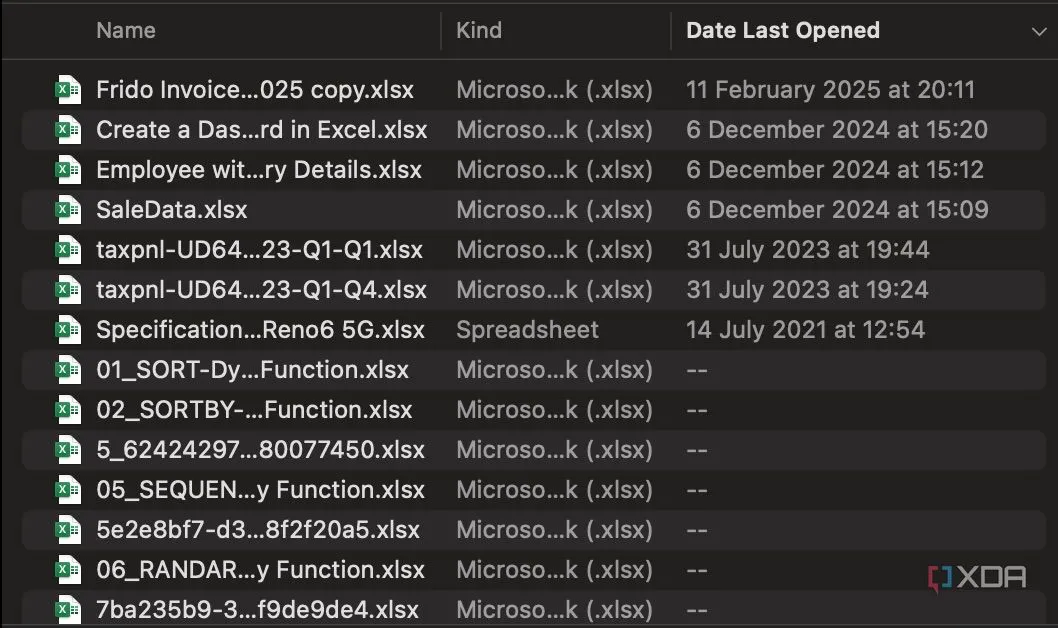 Biểu tượng định dạng tệp .xlsx của Excel thể hiện khả năng tương thích toàn cầu
Biểu tượng định dạng tệp .xlsx của Excel thể hiện khả năng tương thích toàn cầu
Khả năng tương tác là một yếu tố cực kỳ quan trọng khi làm việc với các tập đoàn, vì bạn và khách hàng có thể không sử dụng cùng một phần mềm để thực hiện một tác vụ nhất định. Trong những tình huống như vậy, một định dạng tệp tương thích phổ biến là rất quan trọng. Bằng cách này, cả người gửi và người nhận đều xem tệp theo cách mong muốn, không gặp bất kỳ lỗi nào.
4. Tối Ưu Tài Nguyên với Add-in Solver
Khi điều hành một doanh nghiệp, việc tối ưu hóa tài nguyên là chìa khóa thành công. Điều này bao gồm việc khai thác lợi nhuận tối đa với các nguồn lực có sẵn, giảm chi phí mà không ảnh hưởng đến các khía cạnh cốt lõi, và sử dụng tốt nhất thời gian hiện có để tạo ra nhiều doanh số nhất có thể. Nếu bạn là người mới bước vào thế giới kinh doanh, Excel sẽ giúp bạn mọi việc dễ dàng hơn bằng cách hỗ trợ bạn tối ưu hóa doanh nghiệp dựa trên các tham số đầu vào.
Có một số lĩnh vực mà công cụ Solver trong Excel có thể phát huy tác dụng. Bạn có thể sử dụng nó để phân bổ công việc giữa nhiều người nhằm đảm bảo năng suất cao nhất. Nó cũng có thể được sử dụng trong quản lý chuỗi cung ứng, nơi bạn muốn đảm bảo tiêu thụ ít tài nguyên nhất để vận chuyển hàng hóa từ điểm A đến điểm B. Các chuyên gia tài chính có thể muốn sử dụng Solver để xác định cách phân bổ quỹ của họ để tạo ra lợi nhuận tối đa. Có giá trị to lớn trong việc sử dụng các add-in trên Excel như Solver. Một khi bạn nắm vững nó, nó có thể trở thành đối tác kinh doanh mà bạn chưa từng nghĩ đến.
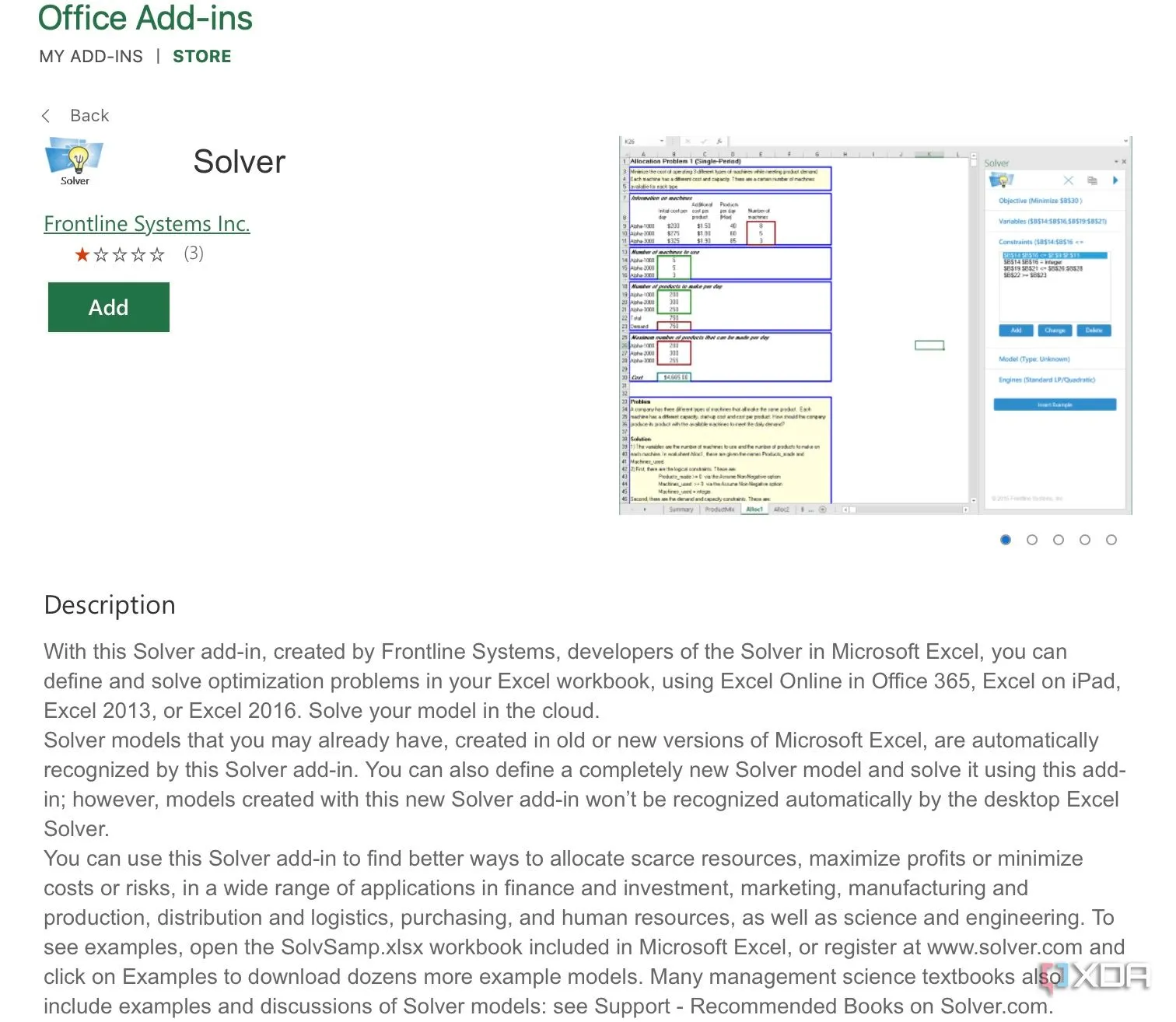 Giao diện của add-in Solver trong Excel giúp tối ưu hóa các bài toán kinh doanh phức tạp
Giao diện của add-in Solver trong Excel giúp tối ưu hóa các bài toán kinh doanh phức tạp
5. Khả Năng Tương Thích Ngược Tuyệt Vời – Truy Cập Dữ Liệu Thập Kỷ
Hầu hết các doanh nghiệp lớn đã tồn tại hàng thập kỷ sẽ có dữ liệu từ nhiều năm trước cần được tham chiếu theo thời gian. Sử dụng Microsoft Excel có nghĩa là tất cả dữ liệu được lưu trữ từ nhiều năm trước đều tương thích ngược với các phiên bản Excel hiện tại. Phần tuyệt vời nhất là điều này cũng áp dụng cho những bảng tính có chứa macro VBA. Nếu ai đó tạo một quy trình tự động hóa cụ thể cho một sổ làm việc Excel 20 năm trước, bạn vẫn có thể sử dụng nó khi mở tệp Excel đó ngày nay.
Điều này không chỉ tiết kiệm thời gian mà còn cho phép các công ty hoạt động mà không phải lo lắng về việc di chuyển tệp của họ sang các nền tảng thay thế. Người ta có thể tham chiếu một tệp có từ thập kỷ trước và thậm chí nhập các bảng, biểu đồ và dữ liệu khác vào một bảng tính mới để so sánh các xu hướng tăng trưởng – tất cả nhờ vào khả năng tương thích ngược của Excel.
Vị Thế Bất Khả Xâm Phạm
Mặc dù có thể có nhiều phiên bản “nhái” của Excel hứa hẹn mang lại chức năng tương tự như bộ xử lý số của Microsoft, nhưng chính những lợi ích nhỏ nhưng độc đáo này đã biến Excel thành nhà vô địch không thể tranh cãi trong thế giới bảng tính. Chưa kể, tất cả dữ liệu của bạn đều nằm hoàn toàn trên máy tính (trừ khi bạn chọn đồng bộ hóa với OneDrive), và bạn không cần phụ thuộc vào kết nối internet để hoàn thành công việc.
Bạn có đồng ý rằng Excel vẫn giữ vững vị thế “vua bảng tính” nhờ những tính năng này không? Hãy chia sẻ suy nghĩ của bạn trong phần bình luận bên dưới và đừng quên khám phá thêm các bài viết chuyên sâu khác về công nghệ trên blogcongnghe.net nhé!